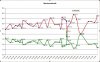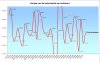robdgr
Verenigingslid
- Lid geworden
- 8 sep 2001
- Berichten
- 4.432
- Office versie
- Microsoft 365
Aan een bestand met de registratie van tankbeurten heb ik grafieken gekoppeld. Ik wil graag op de X-as de datum van de tankbeurt zien met op de Y-as de bijbehorende waarde. Bij de opmaak van de X-as kan ik echter alleen kiezen uit dag, maand of jaar. Kies ik dag dan komen alle data tussen twee tankbeurten in beeld en is de grafiek onleesbaar. Maand of 7 dagen zijn opties die ik nu gebruik, maar deze oplossingen vind ik eigenlijk onvoldoende.
Kan dit? Ik vind het niet.
Groet,
Kan dit? Ik vind het niet.
Groet,